怎么把下载好的腾讯视频转化为mp4格式,可以在pr进行剪辑?
求教!!在线等,救救孩子,我要哭了,弄了好久。目前试了格式工厂,但是不太行,我要奔溃了,头发没有了 修改后缀好像又和百度的教程有点不一样,最后也没有成功修改后缀!!!大神们,
善用搜索功能啊
win10怎样将腾讯视频转化为mp4格式?详情可见qlv/qsv/kux格式视频转码,这个页面我有在长期更新:https://flowus.cn/share/021d3ef8-fd0e-4b73-81ff-f4301672d5dc
2020.08.10更新一下,
我这个方法是腾讯视频2020版本刚更新时亲测有效,现在是否有效,我也不太清楚,下面评论有的人可以,有的人不可以,我也有点懵。大家可以试一下,但是流程一定要按照正文说的做,重点我都已经加粗了,图片中也有标注。
如果流程没错,但还是解密不了,那就没办法了,本人也是这方面的小白,很多问题没法给大家解答,非常抱歉。如果大家有新的方法,也欢迎在评论区评论。
-------------------
本人也是小白一枚,弄了好长时间终于成功了。(我看了好多回答,也关注了好几个公众号,以下内容如有侵权,联系必删)
正文开始
由于腾讯视频2020年的版本更新,导致很多解密的软件不能用了,所以需要下载旧版腾讯视频(安装包在最后的百度云链接里)安装完后找到腾讯视频的安装位置(TencentQQLive文件夹),找到Upgrade.dll文件并删除,不然你打开后会让你更新,提示你版本过低无法使用
注:这个安装包我安装时没有安装进度的那个界面,几秒后就直接安装好了,不知道大家会不会有同样的问题。
腾讯视频安装完后就可以去下载视频了
接下来就是解密的过程,(这里使用的转换器是 双冠家庭 ,文件和操作都是从别的地方学来的)将转换器那个压缩包解压,重点来了!!关闭所有杀毒软件,win10自带的也要关闭,不会的百度一下。不关闭的话,转换器打不开且会被系统直接自动删除。
右击以管理员身份运行 打开转换器(切记一定不要直接双击)打开后,直接点登录,输入卡号啥的不需要管,进入转换界面就可以将下载好的视频进行转换了
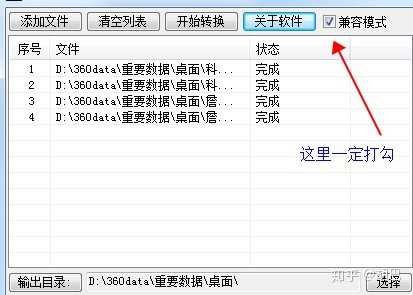
这个转换器是免费的,而且也很快,我12g的视频转换就十分钟左右
我2020.3.8开始使用这个方法的,所以近期应该都可以使用,希望对大家有所帮助。
链接:https://pan.baidu.com/s/1UzOKlmH3VQh-iw3jRzVrfw
提取码:65xr
把其他格式(腾讯视频在内)转化为mp4格式,说实话,这个方法不是太聪明,接下来我会给出3种方法,足够你解决99%的问题。
方法一:
如果是 .avi/mov/mkv等常见格式(不包括flv),直接重命名,把文件的后缀直接改为.mp4格式,基本上都不会出现问题。
方法二:
如果是 .flv/f4v等格式,那就推荐用小丸工具箱来转换。如果是 .flv/f4v等格式,那就推荐用小丸工具箱来转换。
下载完成后,点击 封装 - 添加(你需要的视频文件)- 输出格式(mp4)- 封装
操作完毕后,问题即可解决。如果需要压缩视频,小丸工具箱可以说是最好用的工具,点击视频 - 添加 - 压制,所有参数默认即可。
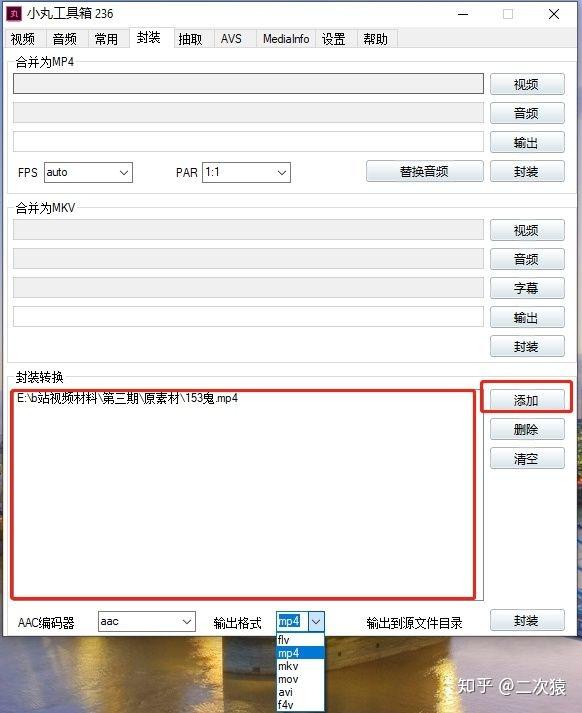
软件完全免费,官网下载。
下载好的视频文件在其他平台播放时,经常会遇到不兼容的情况,那么当视频格式文件播放失败时,可以将其转换成mp4视频格式文件再播放,下面就教大家搞定视频格式转mp4格式的小妙招。
推荐指数:☆☆☆☆☆
获取地址:
具体操作方法:
第一步、打开软件,选择功能
将电脑桌面的嗨格式视频转换器打开,点击界面下方的“视频转换”功能,锁定使用此转换工具的功能。并跳转到相应的设置页面。
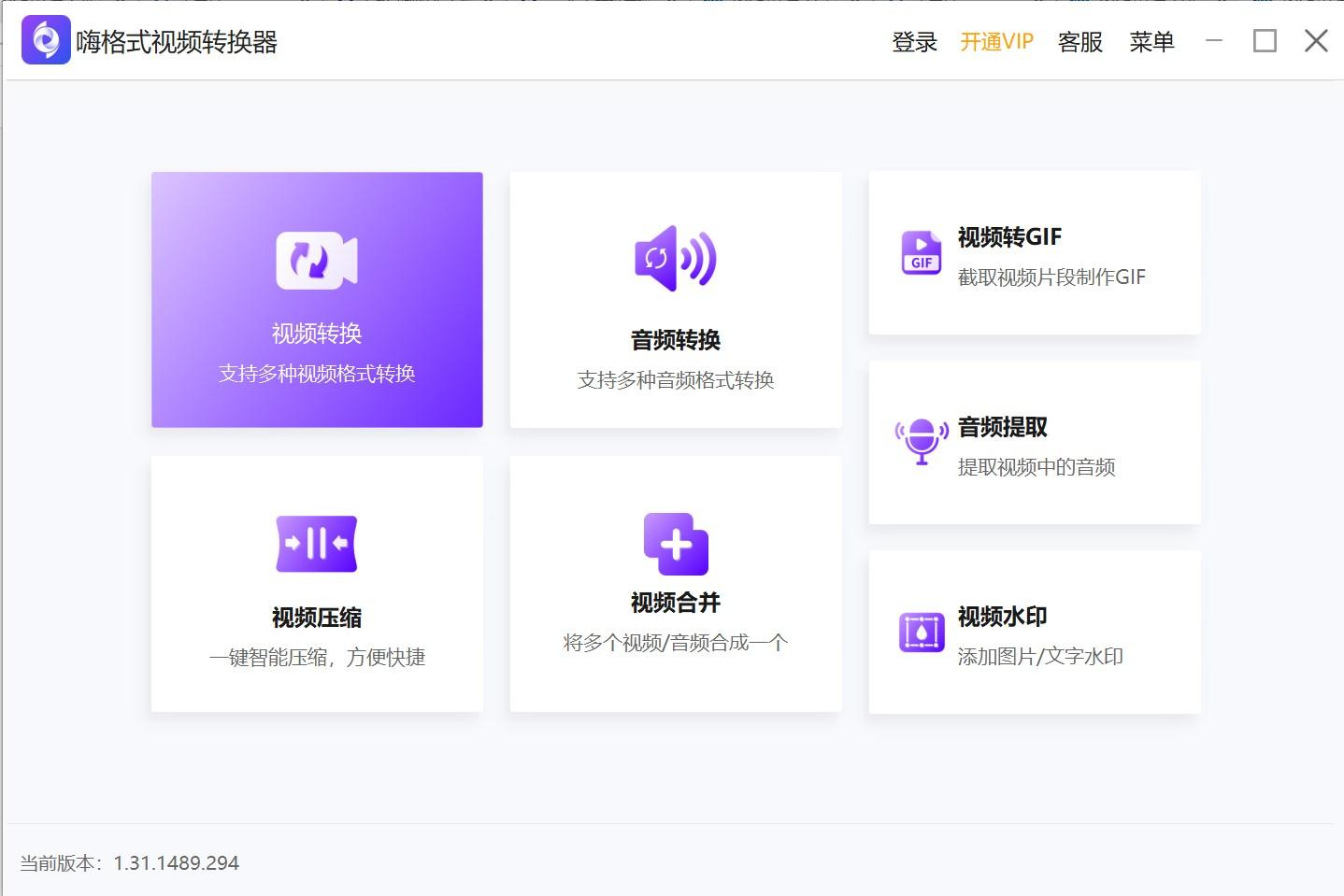
第二步、选择视频格式素材
将需要的视频文件格式导入此转换工具中,选中桌面的文件,拖拽至页面中心区域,或者点击“添加文件夹”,弹出电脑端储存文件夹,选中需要转换的文件即可。
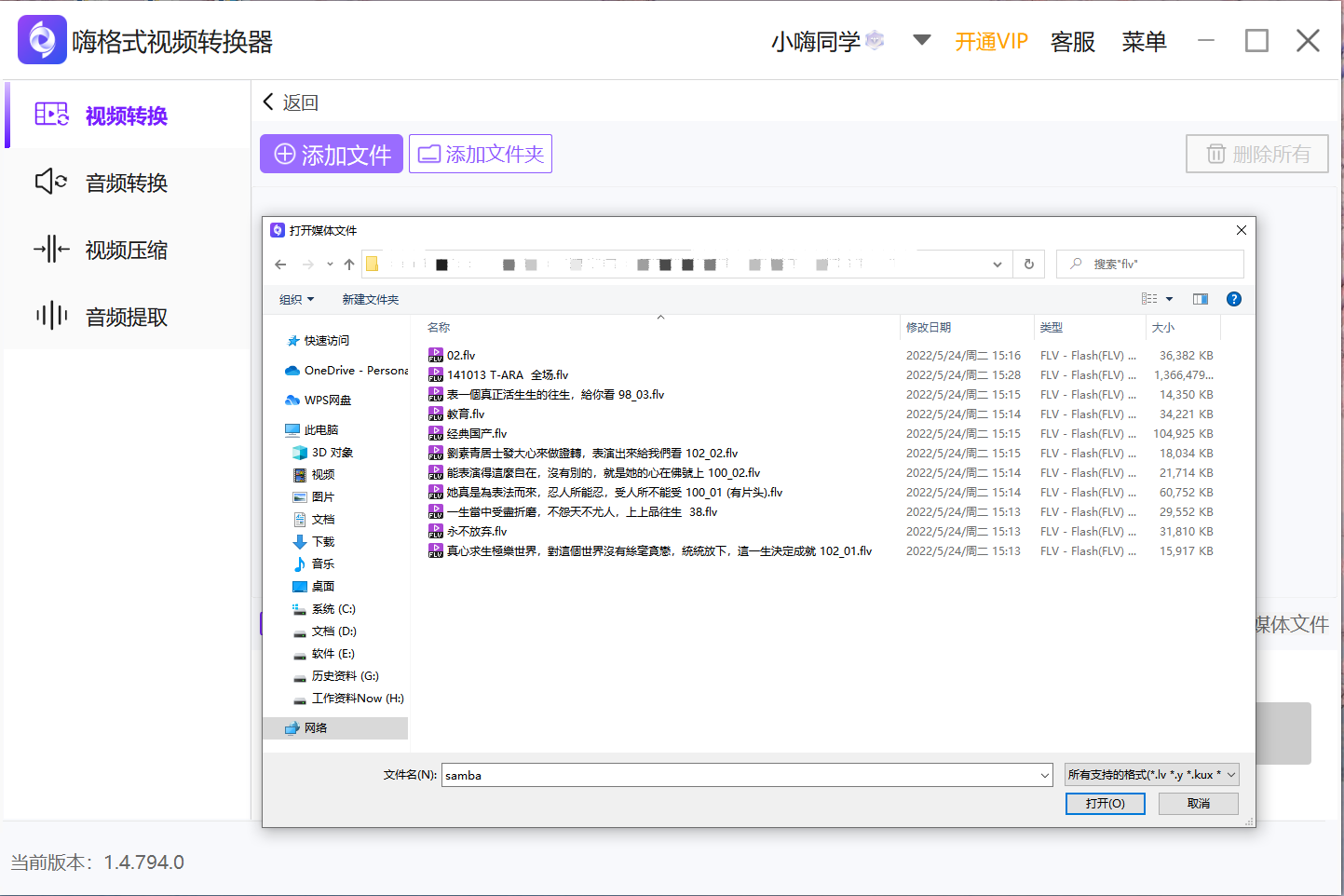
第三步、设置格式和参数
文件选择成功后,文件下方会有一个参数设置的操作栏,可以同时设置“输出格式”和“输出路径”。在文件右方“设置”按钮弹出的窗口里,设置相应的参数。
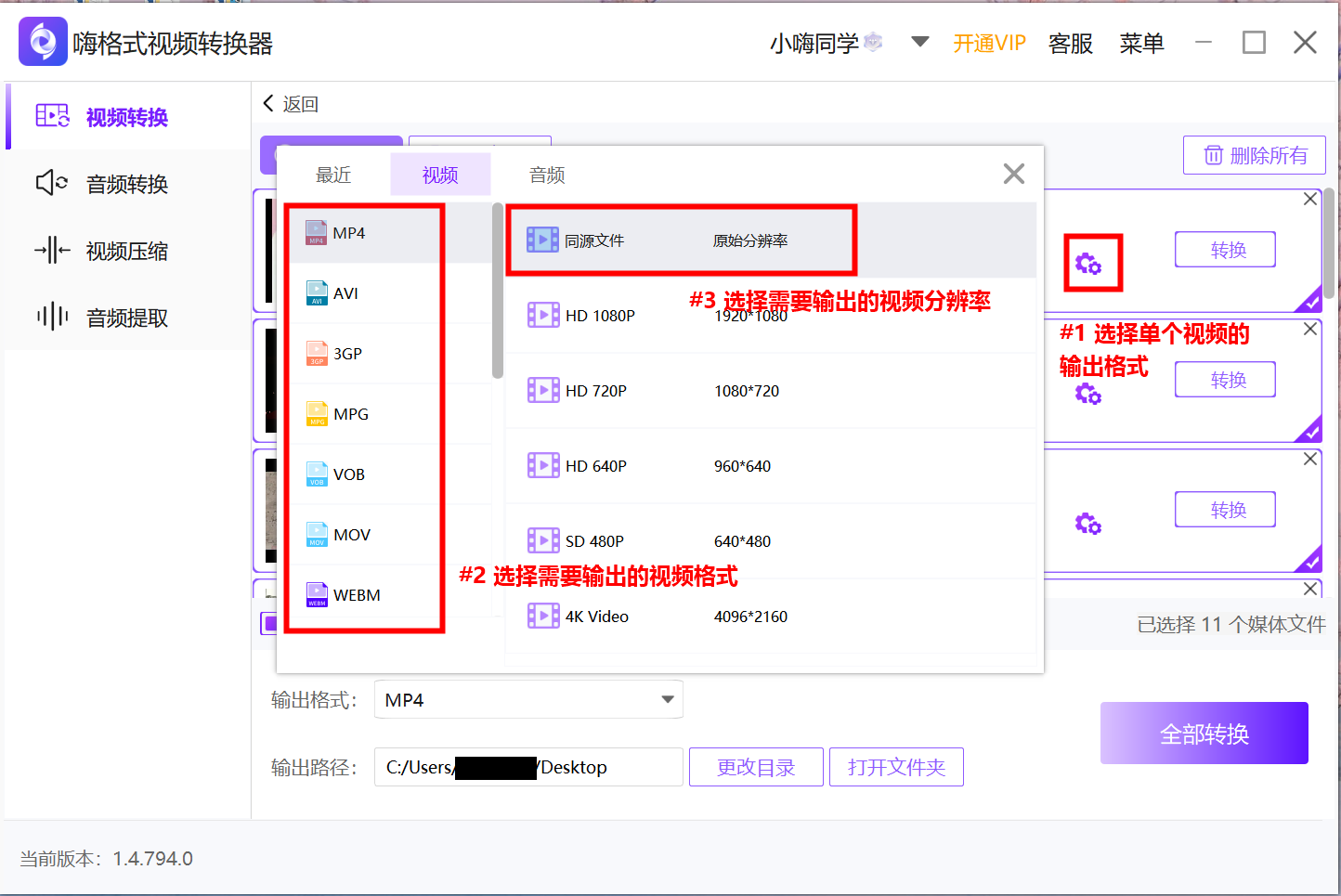
第四步、全部转换,打开文件
最后点击”全部转换“,软件就会自动对视频格式文件进行格式转换操作,视频转换成功后,点击”打开“查看转换成功mp4视频格式文件即可。
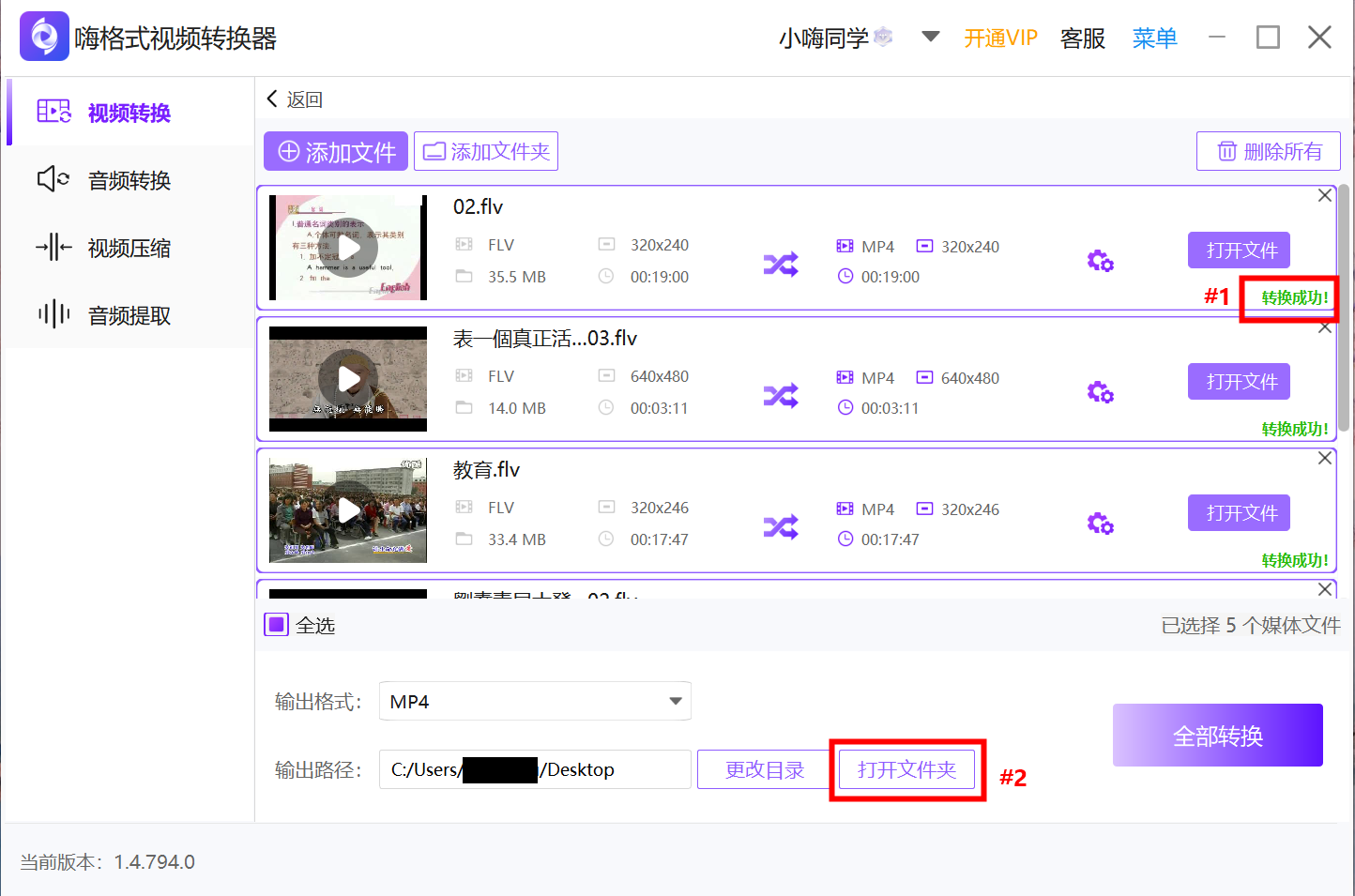
推荐指数:☆☆☆
第一步、将视频文件添加到XMedia Recode中,在“格式”窗口,设置相应的参数。
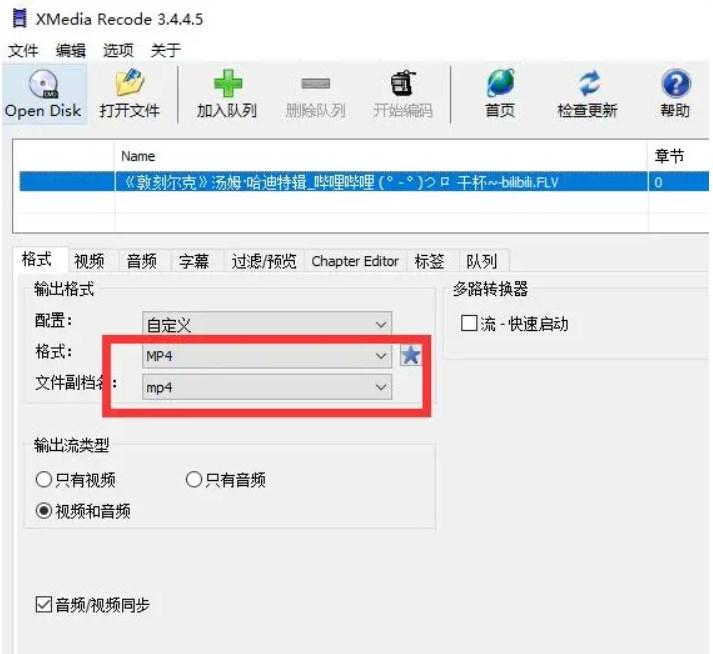
第二步、复制视频流。通过视频“常规”窗口,将“模式”选择成复制模式。
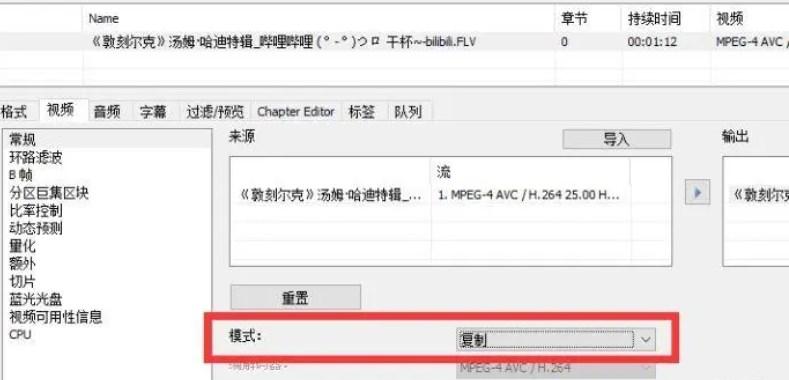
第三步、选中文件,调整界面至【添加队列】功能窗口选项,查看添加队列后,视频实现自主转换的进度。
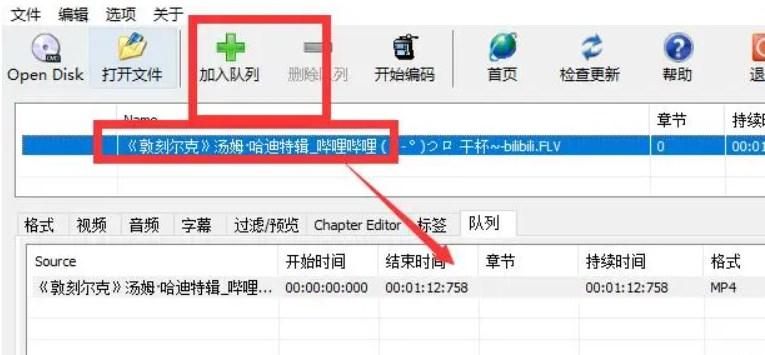
第四步、转换成功,点击“ok”关闭窗口即可。
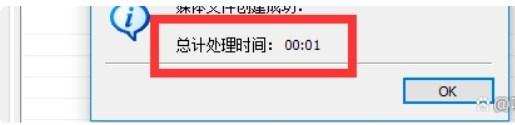
推荐指数:☆☆☆
第一步、打开网站
首先在电脑端网页搜索此网站并打开此在线转换小工具,进入到如下功能主界面。
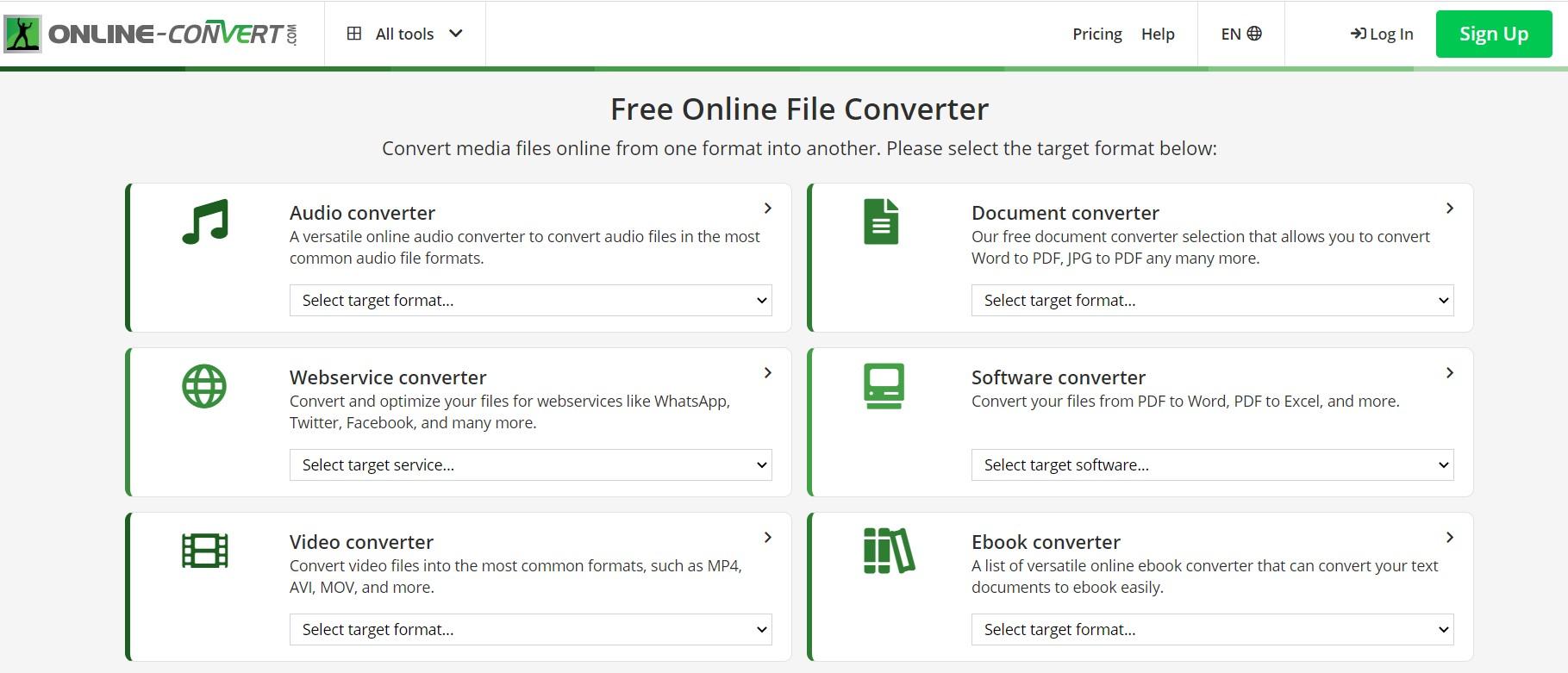
第二步、添加文件。点击云端下方的”choose File“按钮,将需要选择文件的文件夹打开。并选中视频格式文件。
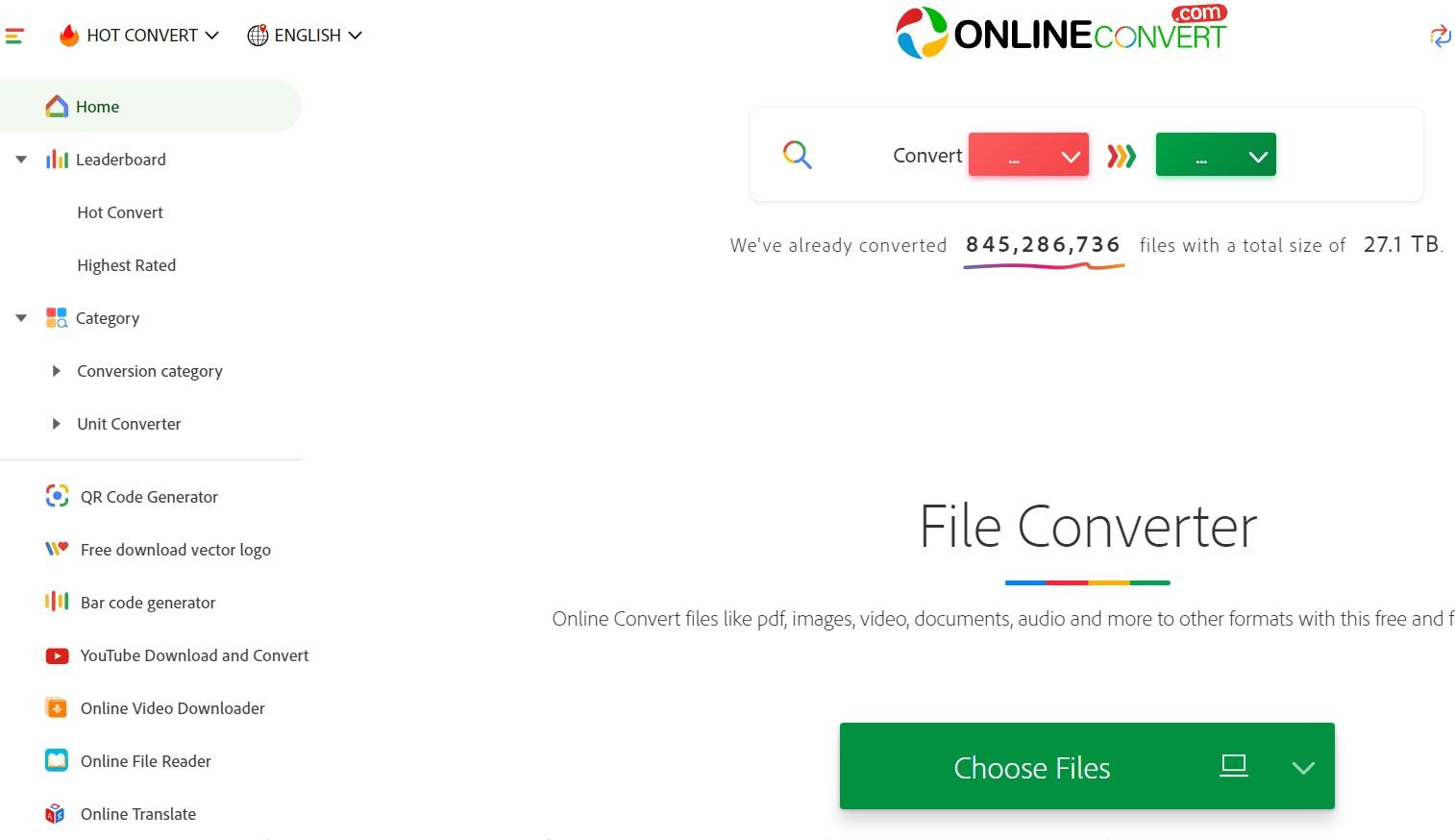
第三步、导入文件夹中事先准备的素材
文件成功导入到在线网站时,网站即可开启自动转换操作系统,对视频格式文件进行转换。可以通过下方大的进度条查看文件转换的进度。
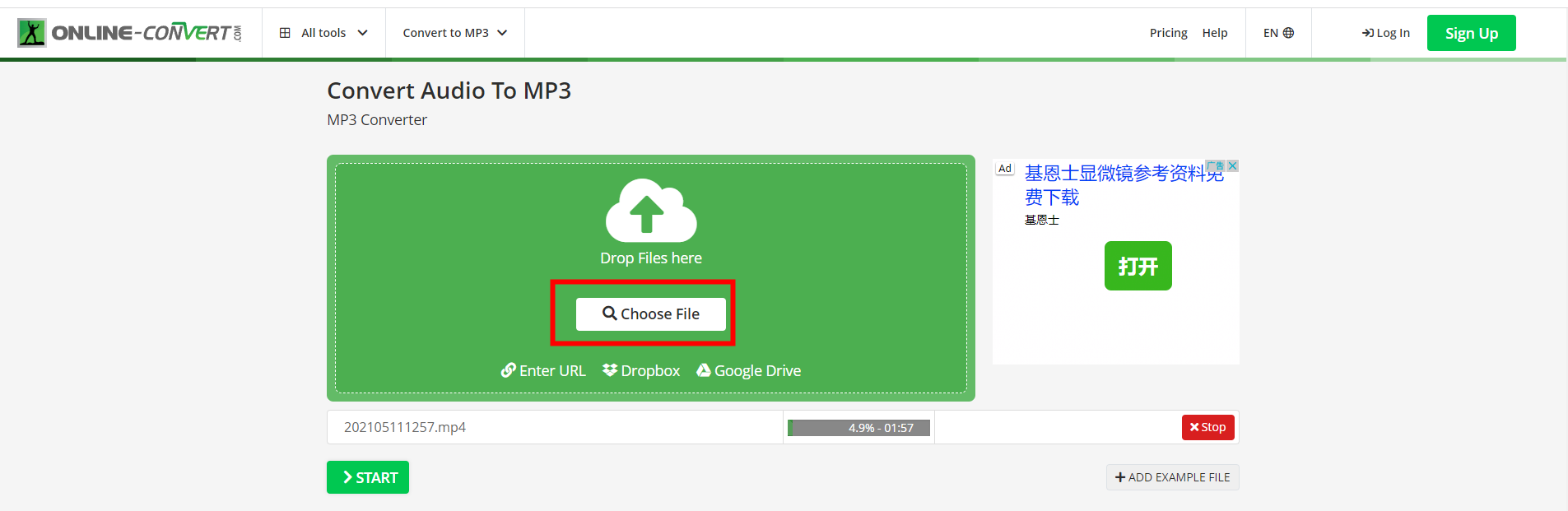
第四步、转换成功,下载mp4视频格式文件
当界面展示"success -we convert your file"字样时,即代表转换成功,此时点击”DOWNLOAD“下载按键,下载转换成功的mp4视频格式文件。
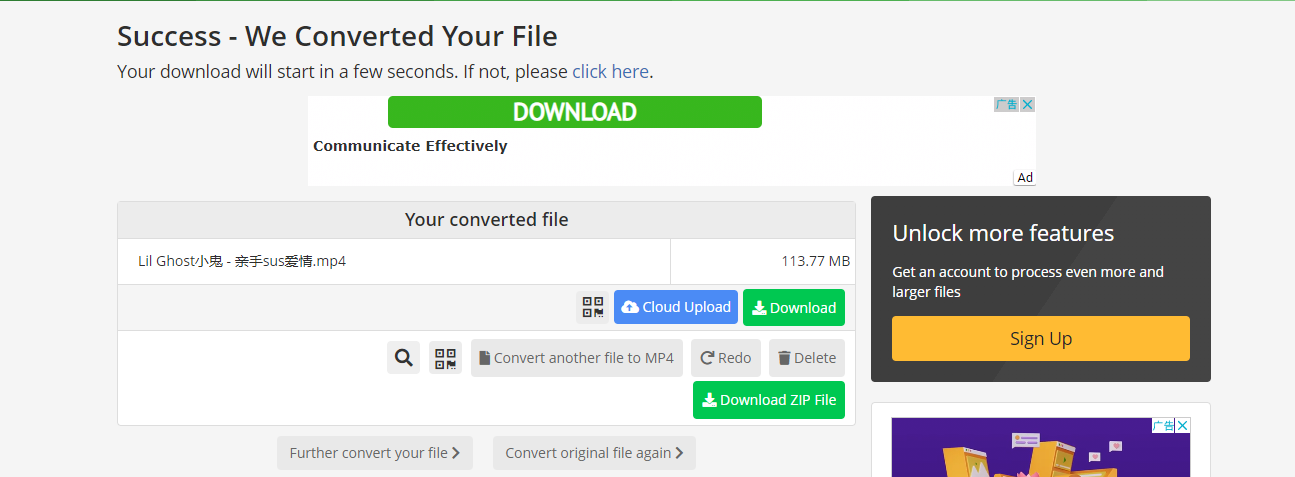
下次再遇到需要转换视频格式的时候,可以尝试下哦.上述分享的小工具,可以试着跟着教程一起操作。




